Excel: come calcolare la mediana in una tabella pivot
Spesso potresti voler calcolare il valore mediano in una tabella pivot di Excel.
Sfortunatamente, Excel non dispone di una funzionalità incorporata per calcolare la mediana, ma è possibile utilizzare una funzione MEDIANA SE come soluzione alternativa.
Il seguente esempio passo passo mostra come eseguire questa operazione.
Passaggio 1: inserisci i dati
Per prima cosa inseriamo i seguenti dati che mostrano i punti segnati dai giocatori di basket di diverse squadre:
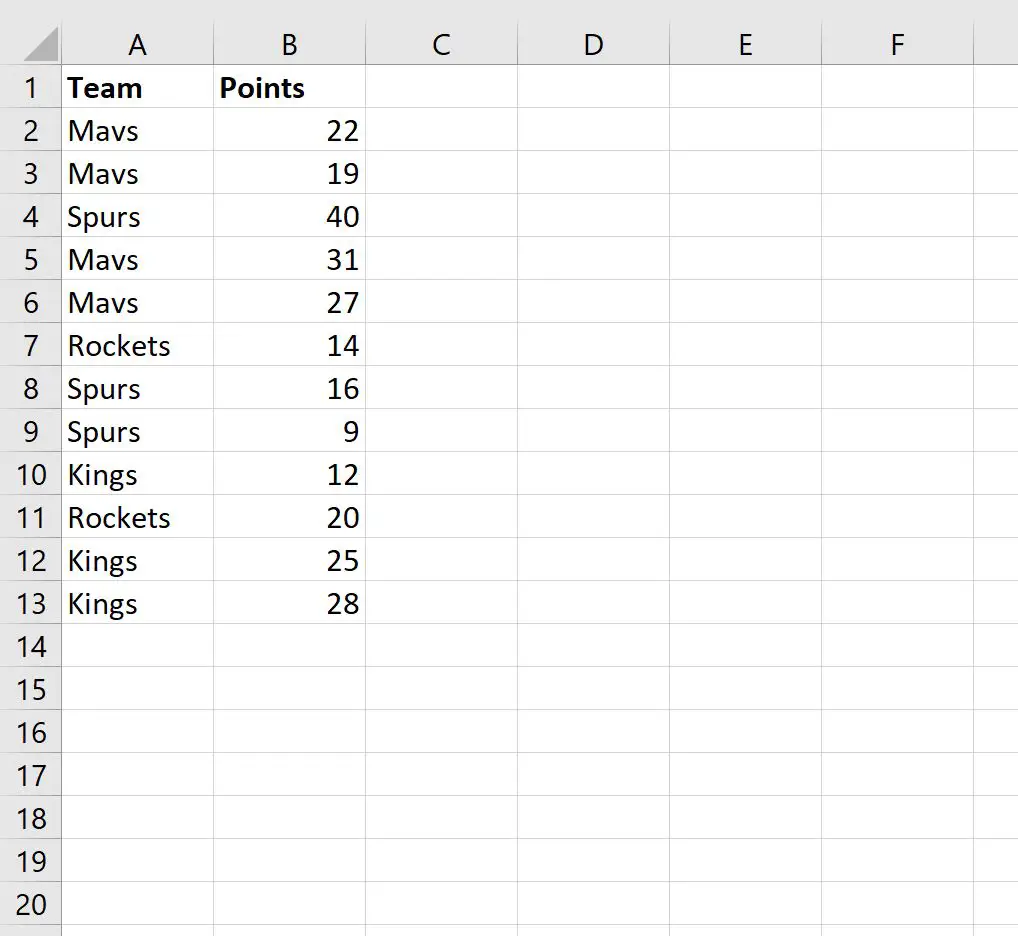
Passaggio 2: calcolare il valore mediano per gruppo
Quindi possiamo utilizzare la seguente formula per calcolare il valore del punto medio per ciascuna squadra:
=MEDIAN(IF( $A$2:$B$13 = A2 , $B$2:$B$13 ))
Lo screenshot seguente mostra come utilizzare questa formula nella pratica:
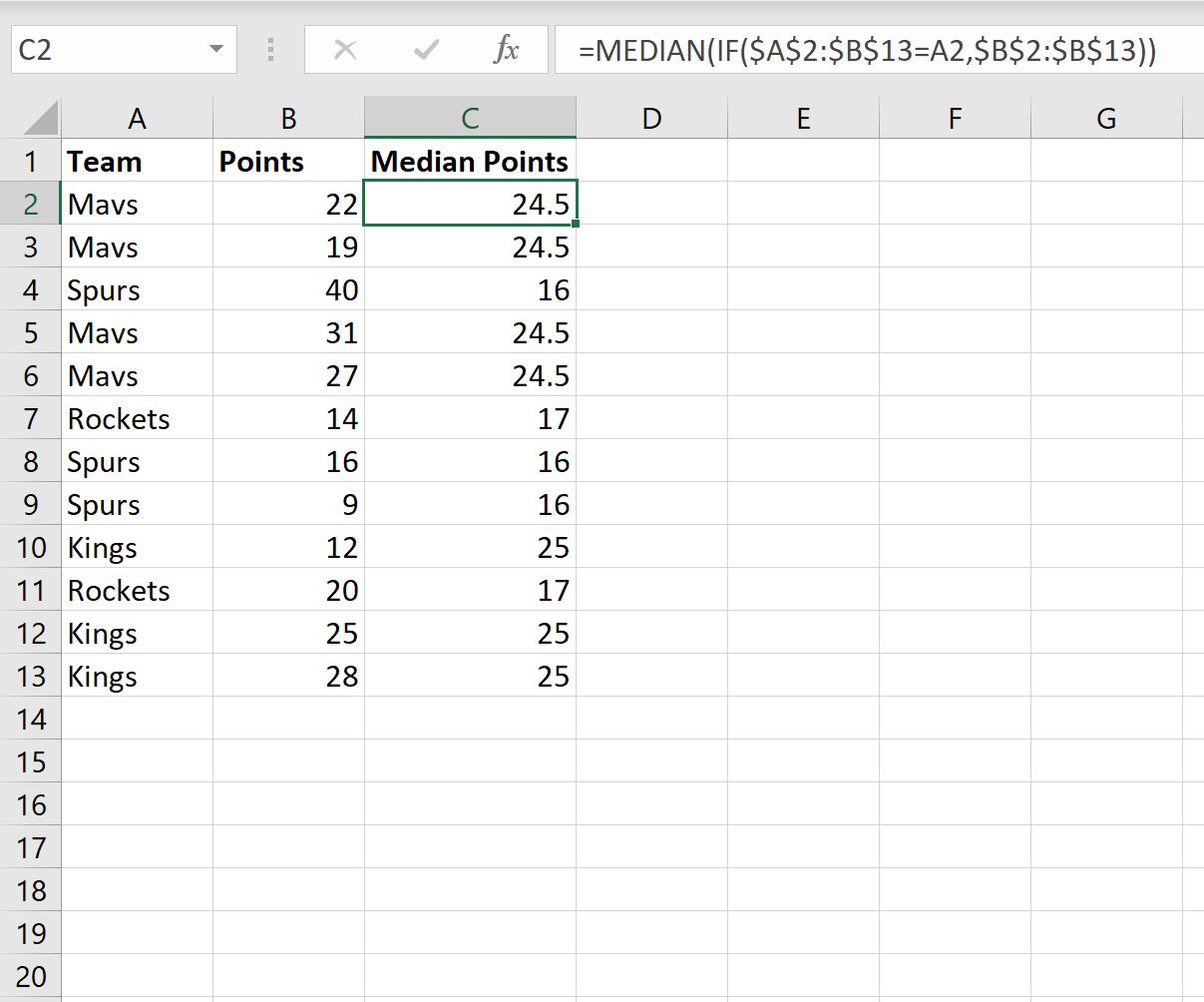
Passaggio 3: crea la tabella pivot
Per creare una tabella pivot, fai clic sulla scheda Inserisci lungo la barra multifunzione superiore, quindi fai clic sull’icona della tabella pivot :

Nella nuova finestra che appare, scegli A1:C13 come intervallo e scegli di posizionare la tabella pivot nella cella E1 del foglio di lavoro esistente:
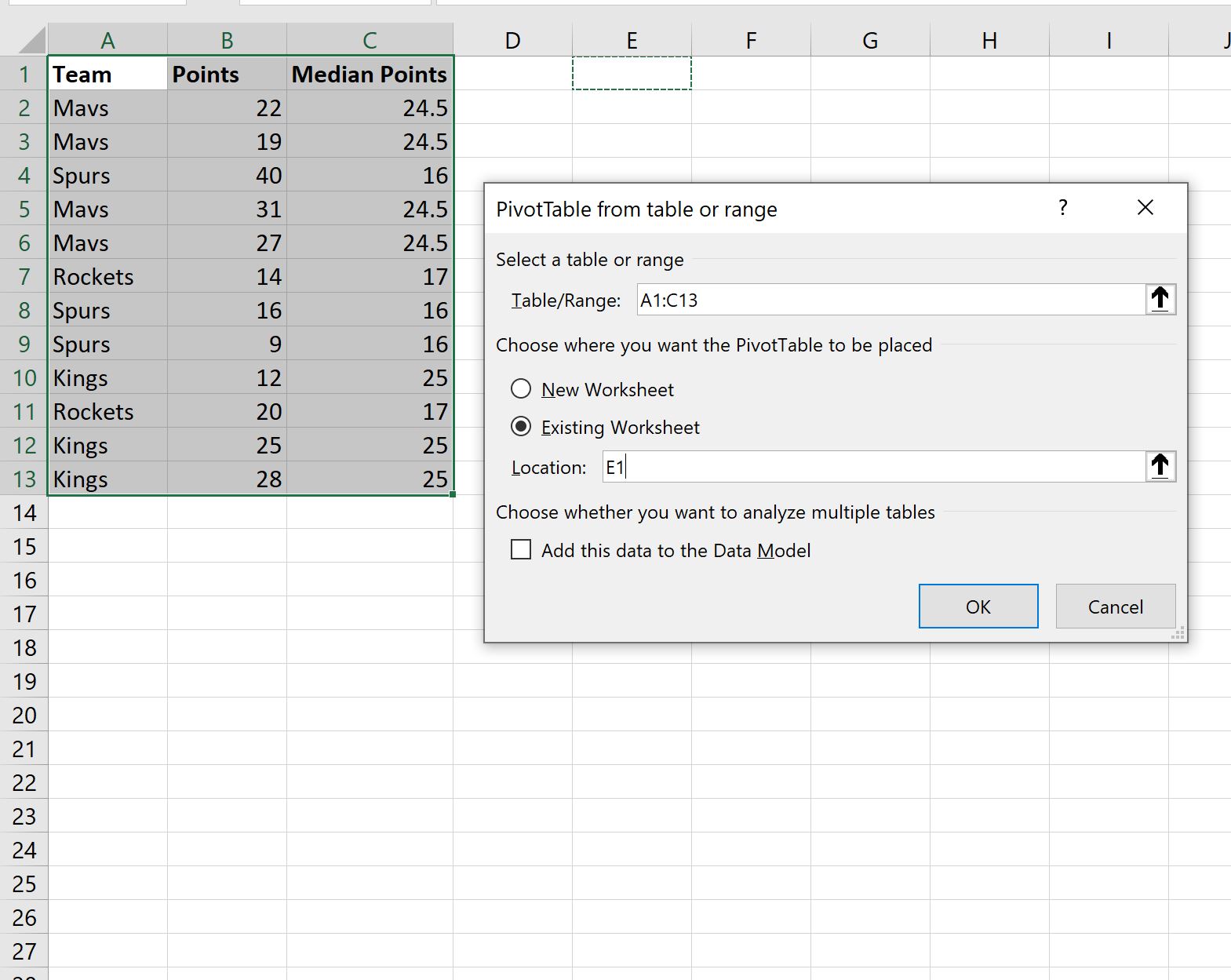
Dopo aver fatto clic su OK , sul lato destro dello schermo verrà visualizzato un nuovo pannello Campi tabella pivot .
Trascina il campo Squadra nell’area Linee , quindi trascina i campi Punti e Punti medi nell’area Valori :
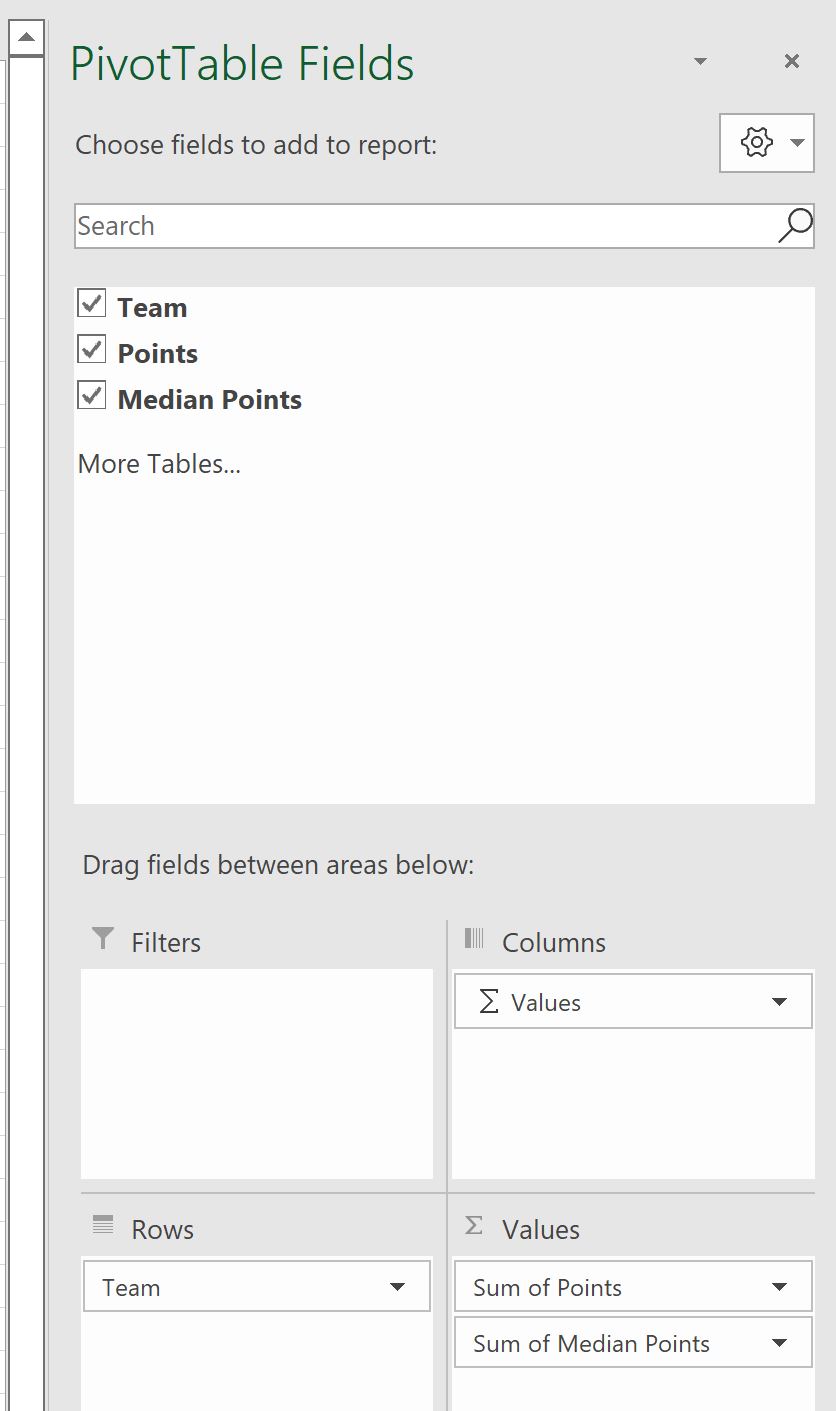
Successivamente, fai clic sulla freccia a discesa Somma dei punti medi , quindi su Impostazioni campo valore :
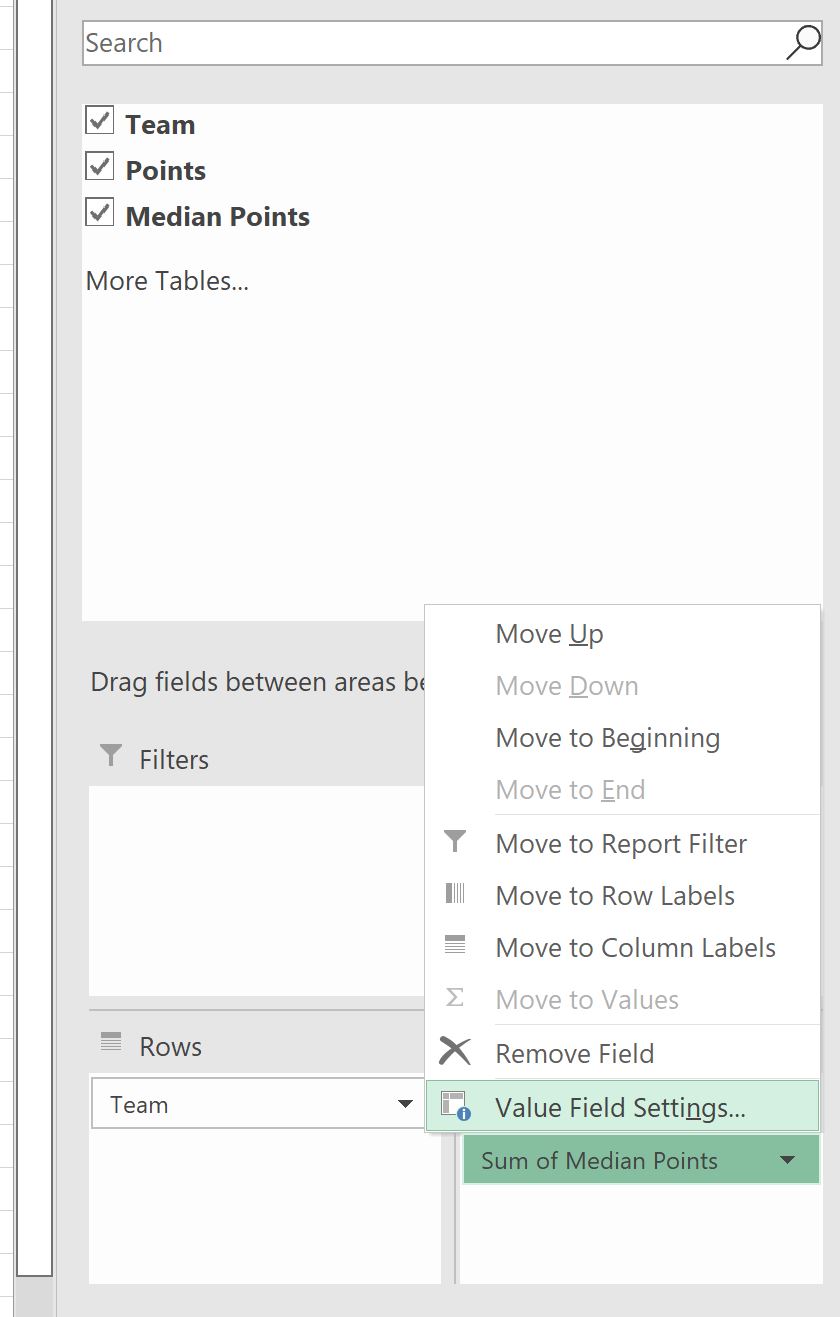
Nella nuova finestra visualizzata, modifica il nome personalizzato in Median Pts , quindi fai clic su Media come valore di riepilogo:
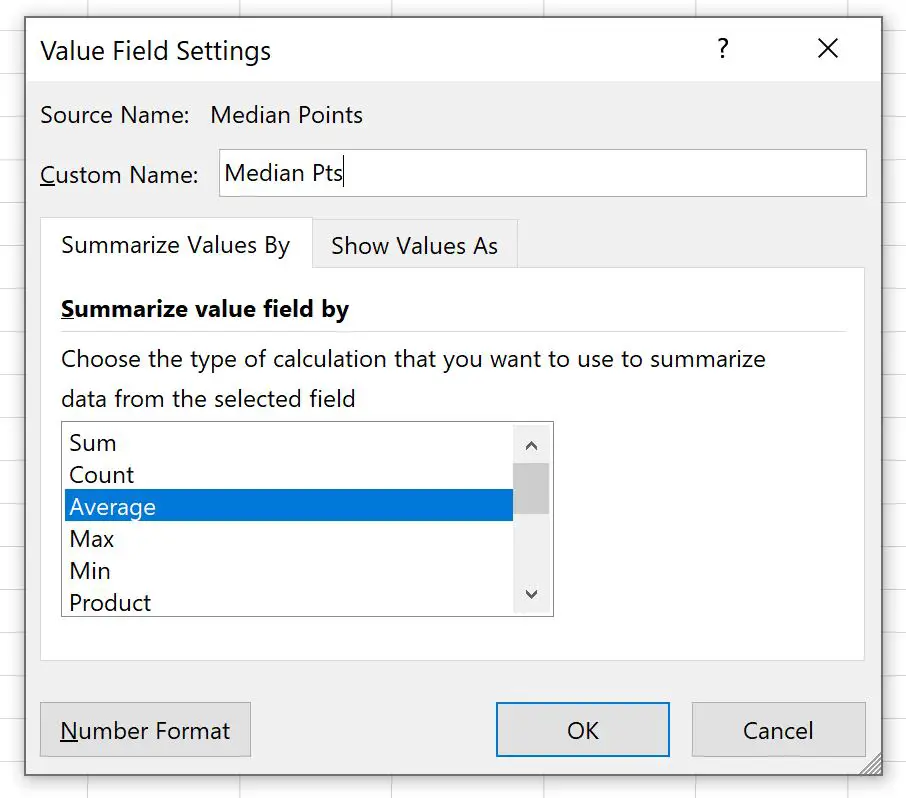
Dopo aver fatto clic su OK , il valore del punto medio per ciascuna squadra verrà aggiunto alla tabella pivot:
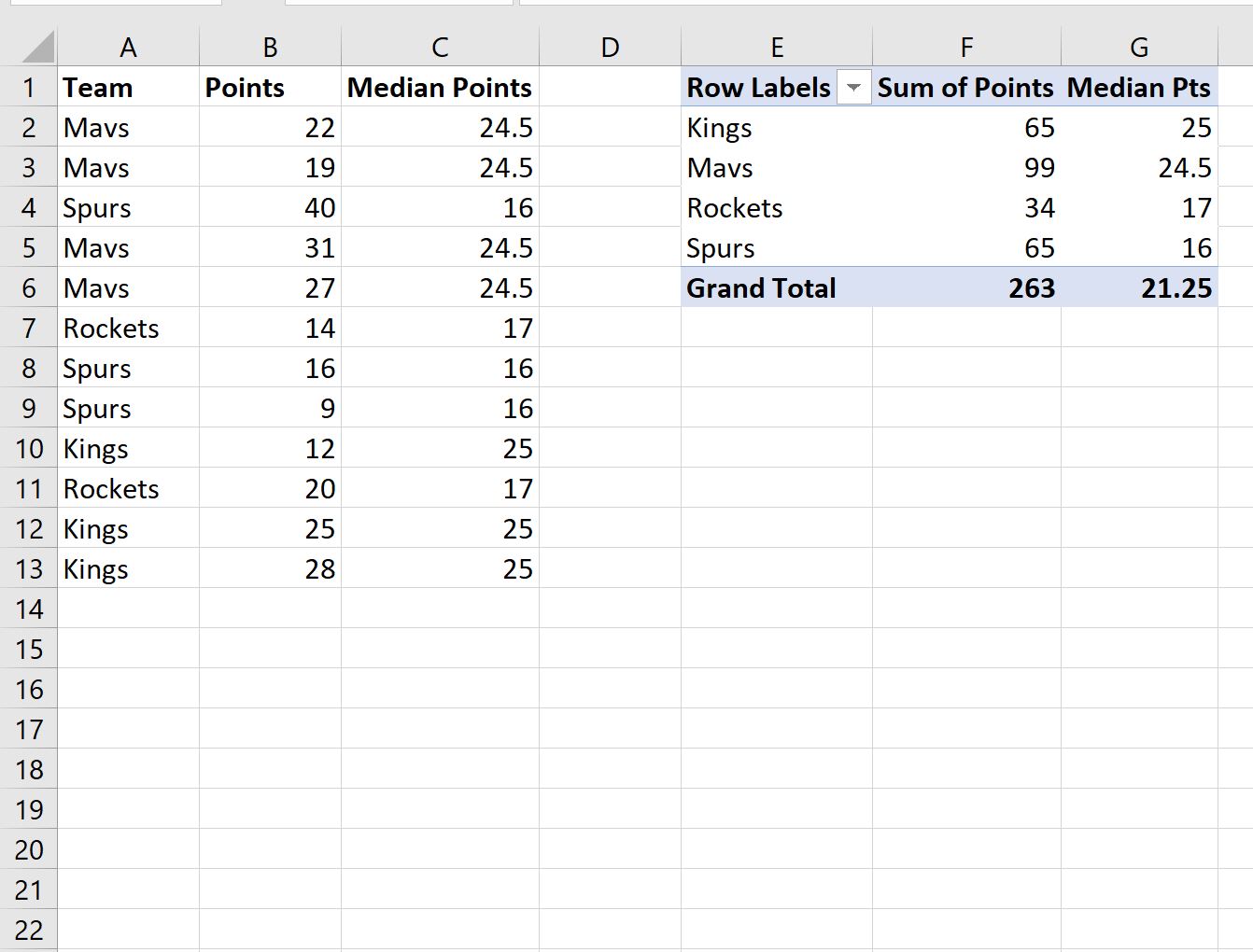
La tabella pivot ora contiene le seguenti informazioni:
- Ogni nome di squadra univoco
- La somma dei punti segnati da ciascuna squadra
- La media dei punti segnati da ciascuna squadra
Risorse addizionali
I seguenti tutorial spiegano come eseguire altre attività comuni in Excel:
Come ordinare la tabella pivot in base al totale generale in Excel
Come raggruppare i valori in una tabella pivot per intervallo in Excel
Come raggruppare per mese e anno in una tabella pivot in Excel